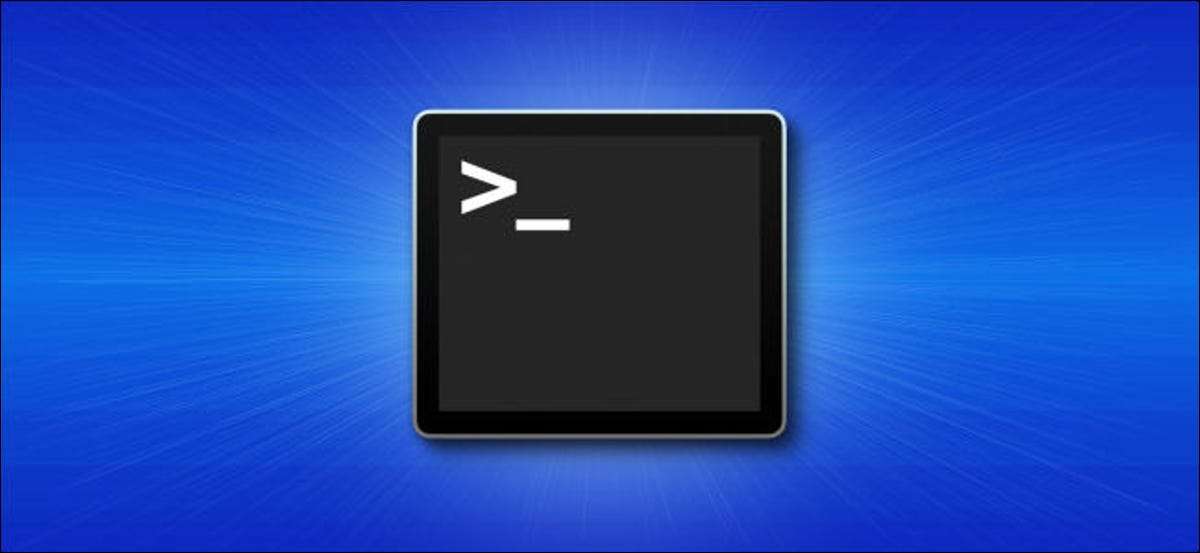
Jednym z pierwszych zasad cyberbezpieczeństwa jest zawsze zablokowanie komputera przed wyjściem od niego. Chociaż może nie być najszybszym sposobem, możesz zablokować apple Mac za pomocą terminalu. Oto jak to zrobić.
Wymagaj hasła do odblokowania komputera Mac
Polecenie zablokowania komputera Mac za pomocą terminalu nie faktycznie Zablokuj go. Raczej to wkłada to do spania. Aby uzyskać dostęp do MAC, należy uznać za "blokowanie", hasło musi być wymagane, aby uzyskać dostęp do Macu po tym, jak zostanie spałem.
Aby zabezpieczyć hasłem Mac po uruchomieniu w trybie uśpienia kliknij ikonę Apple w lewym górnym rogu paska menu, a następnie wybierz "Preferencje systemowe".
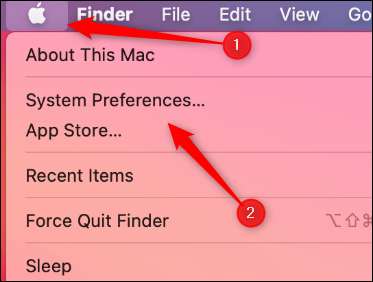
Tutaj kliknij "Security & amp; Prywatność."
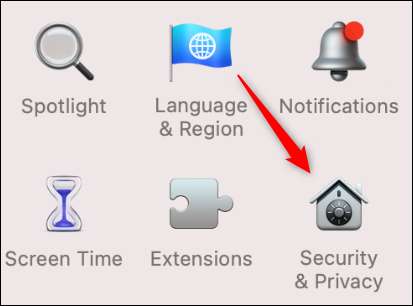
W zakładce "Ogólne" wybierz pole wyboru obok "Wymagaj hasła".

Wpisz swoje hasło, a następnie kliknij strzałki obok "Wymagaj hasła", aby otworzyć menu rozwijane. Następnie możesz wybrać czas, który musi przejść przed wymaganiem hasła. Wybierz "Natychmiast", aby zablokować komputer Mac, gdy tylko umieścisz go spać.

Z tym włączonym, komputer Mac natychmiast zamyka się, gdy jest spać.
Zablokuj swój Mac za pomocą terminalu
Aby zablokować komputer Mac przez terminal, najpierw musisz Uruchom go . Naciśnij Polecenie + Space, aby otworzyć Wyszukiwanie Spotlight. . Wpisz "Terminal" w pasku wyszukiwania, a następnie kliknij przycisk, gdy pojawia się w wynikach wyszukiwania.
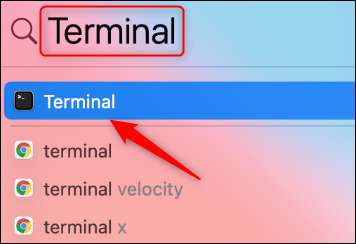
W terminalu wpisz następujące polecenie, a następnie naciśnij ENTER:
pmet DisplaySleepnow
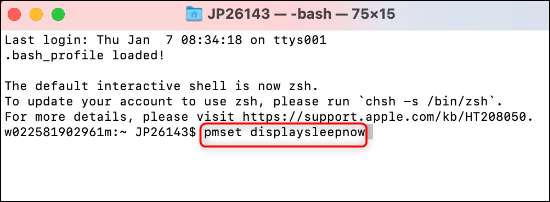
Twój komputer Mac będzie teraz w trybie uśpienia. Jeśli wybrałeś opcję, aby wymagać hasła, aby go obudzić, jest teraz skutecznie zablokowany.
Blokowanie komputera Mac jest dobrym sposobem, aby zapobiec nieautoryzowanemu dostępowi do niego, jednocześnie umożliwiając uruchomienie programów w tle. Jeśli wolisz zabijać wszystkie operacje, możesz również Zamknij swój Mac przez terminal .
ZWIĄZANE Z: Jak zablokować komputer z systemem Windows 10 za pomocą wiersza polecenia






